Vai skaņa nedarbojas operētājsistēmā Mac? MacBook skaļruņi pārstāja darboties? Nav skaņas no jūsu Mac? Ja MacBook datorā rodas ar skaņu saistītas problēmas, rīkojieties šādi, lai to novērstu.
Audio problēmas, kļūdas pēc operētājsistēmas versijas jaunināšanas, kļūmes ar ārējo audio ierīcei pievienota ierīce vai skaņa vispār nedarbojas – ir dažas no visbiežāk ziņotajām problēmām operētājsistēmā Mac.
Pat nepareizi iestatījumi vai nepareizi konfigurētas lietotnes var izraisīt ar audio saistītas problēmas. Neatkarīgi no tā, vai izmantojat iekšējos skaļruņus vai ārējo iestatījumu (Bluetooth vai kabeli), ir daudz iemeslu, kāpēc MacBook var rasties skaņas problēmas.
Tomēr šajā plašajā rakstā sniegtie risinājumi var palīdzēt jums ļoti ātri novērst problēmu neatkarīgi no kļūdas iemesla. Tātad, bez turpmākas piepūles, nekavējoties izskatīsim risinājumus, lai jūs varētu atgriezties pie mūzikas klausīšanās, filmu skatīšanās vai spēļu spēlēšanas ar optimālu skaņu un nepārtrauktu skaņu.
Vienkārša un ātra skaņa nedarbojas operētājsistēmā Mac
Tālāk ir norādīti daži izmēģināti un pārbaudīti risinājumi, kā ātri novērst skaņu, kas nedarbojas operētājsistēmā Mac. Bez turpmākas kavēšanās, lasīsim tos!
1. labojums: pārbaudiet skaņas preferences
Vai esat pārliecināts, ka kā izvades ierīce ir izvēlēti pareizie skaļruņi? Iespējams, skaņa ir izslēgta. Lai novērstu, ka MacBook audio nedarbojas, vispirms ir jāpārbauda skaņas iestatījumi. Tālāk ir norādīts, kā to izdarīt:
1. darbība: Atveriet sistēmas iestatījumus vai sistēmas preferences.
2. darbība: Izvēlieties Skaņa
3. darbība: Tagad pārbaudiet, kura audio ierīce ir izvēlēta kā izvades ierīce. Un vienkārši pārliecinieties, ka nav izvēlēta opcija Izslēgt.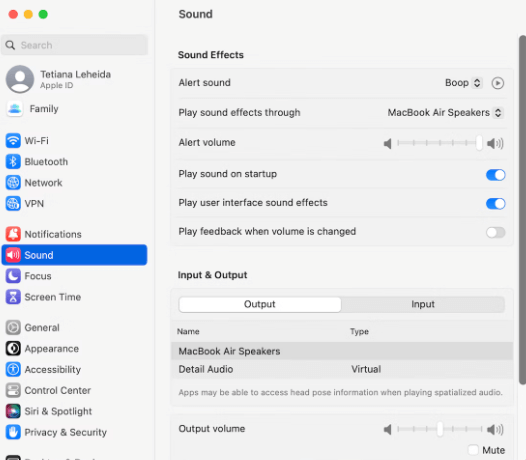
Lasi arī: Kā iegūt piekļuves uzdevumu pārvaldnieku operētājsistēmā Mac
2. labojums: atvienojiet skaļruņus
Ja izmantojat ārējās audioierīces, piemēram, austiņas, skaļruņus utt., mēģiniet tās atvienot. Pievienoto ierīču vai citu savienojumu atvienošana palīdz novērst problēmu. Kad tas ir izdarīts, mēģiniet pārbaudīt, vai skaņa, kas nedarbojas operētājsistēmā Mac, ir novērsta. Ja nē, turpiniet ar citiem tālāk minētajiem risinājumiem.
3. labojums: restartējiet savu MacBook
Acīmredzot tas izklausās kā ļoti vienkāršs labojums, taču dažreiz tas patiešām palīdz novērst daudzas problēmas, tostarp nedarbojas Mac skaņa. Lai palaistu MacBook no jauna, viss, kas jums jādara, ir vienkārši noklikšķiniet uz Apple logotipa, kas pieejams izvēlņu joslā, un pēc tam noklikšķiniet uz Restartēt un gaidīt, līdz process tiks pabeigts.
Izmēģiniet citu risinājumu, ja šis labojums jums nepalīdzēja.
Lasi arī: Kā notīrīt meklēšanas vēsturi operētājsistēmā Mac
4. labojums: atspējojiet Bluetooth
Dažreiz galvassāpes var izraisīt arī veiksmīgi savienotas vai savienotas ierīces, kā rezultātā Mac skaļruņi nedarbojas. Lai to atrisinātu, ir jāatspējo Bluetooth ierīces. Lūk, kā to izdarīt:
1. darbība: Izvēlņu joslā noklikšķiniet uz Bluetooth ikonas. Vai arī vienkārši piekļūstiet Bluetooth, izmantojot vadības centru.
2. darbība: Izslēdziet pārslēgšanas pogu, lai atspējotu Bluetooth.
3. darbība: Uzgaidiet dažas sekundes un vēlreiz IESLĒDZIET Bluetooth.
4. darbība: Tagad varat mēģināt vēlreiz savienot bezvadu skaļruni/austiņas.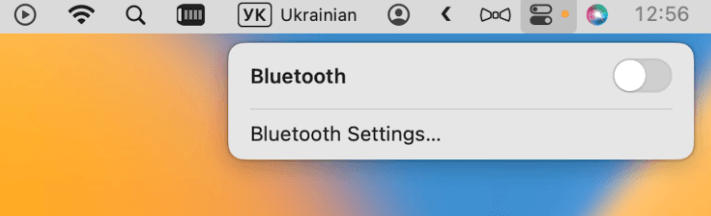
Kad viss ir izdarīts, restartējiet Mac datoru un pārbaudiet problēmu. Ja joprojām saskaraties ar skaņu, kas nedarbojas operētājsistēmā Mac, pārejiet pie nākamā risinājuma.
5. labojums: atjauniniet MacOS
Jūsu MacBook var ielaist kļūdu sistēmā tikai tad, ja sistēma nav atjaunināta. Un tāpēc ir ārkārtīgi svarīgi regulāri pārbaudīt macOS atjauninājumus, lai nerastos nekādas problēmas, tostarp skaņa, kas nedarbojas MacBook vai MacBook skaļruņi nedarbojas pareizi. Tālāk ir norādīts, kā to labot.
1. darbība: Vienkārši dodieties uz Apple izvēlni.
2. darbība: Izvēlieties Par šo Mac, lai pārliecinātos, ka jūsu MacBook darbojas jaunākā macOS versija.
3. darbība: Pēc tam pārbaudiet, vai programmatūras atjauninājumā nav pieejami neapstiprināti atjauninājumi.
4. darbība: Ja ir pieejams kāds atjauninājums, noklikšķiniet uz Jaunināt tūlīt, lai instalētu atjauninājumu.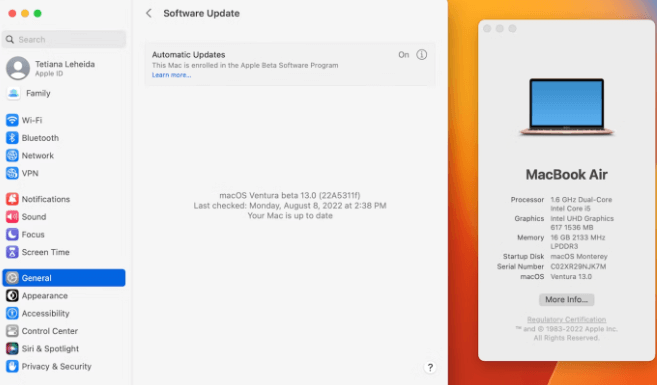
Tas noteikti novērsīs ar audio saistītās problēmas jūsu MacBook datorā.
Lasi arī: Kā parādīt mapes Mac datorā, izmantojot termināli
Skaņa nedarbojas operētājsistēmā Mac: labots
Tātad, tagad jums ir daži iespējamie risinājumi, ko varat izmantot, lai novērstu skaņas nedarbošanās problēmas savā MacBook. Mēs ceram, ka tagad varēsiet baudīt labāku un nepārtrauktu pieredzi savā Mac datorā. Lūdzu, paziņojiet mums tālāk esošajā komentāru lodziņā, ja jums ir kādi jautājumi, šaubas vai citi ieteikumi par to pašu.
Lai iegūtu plašāku informāciju par tehnoloģijām, varat abonēt mūsu biļetenu un sekot mums mūsu sociālo mediju rokturos - Facebook, Twitter, Instagram, un Pinterest.